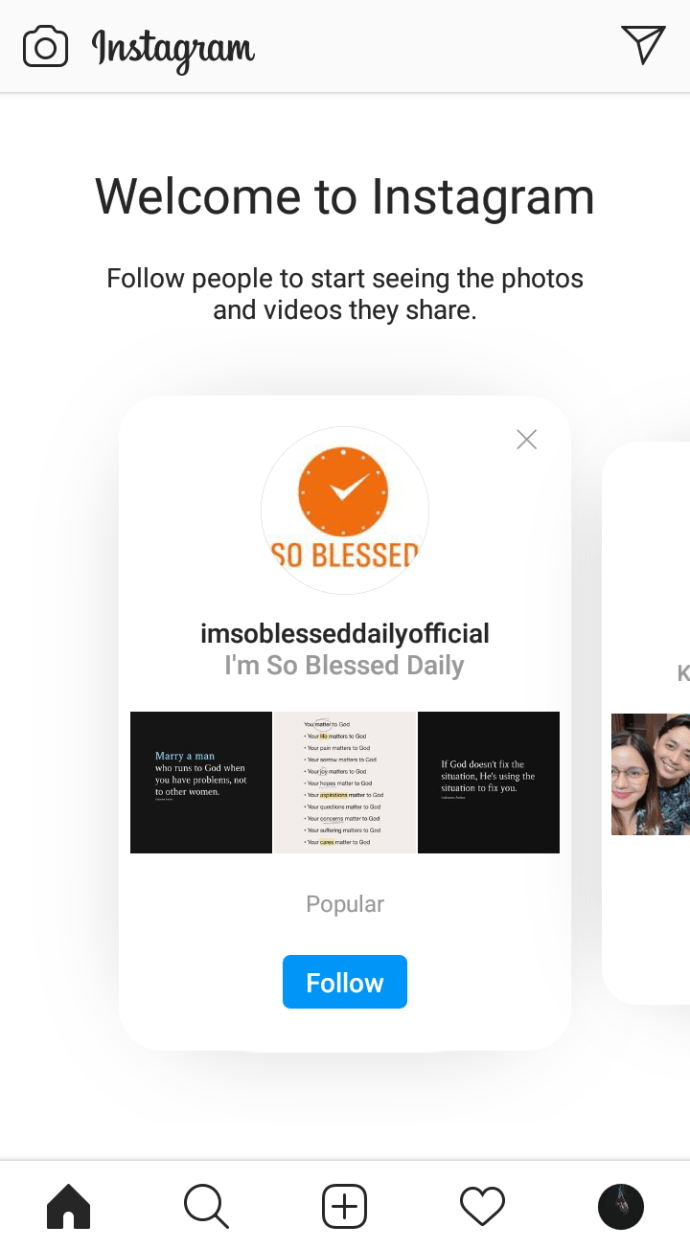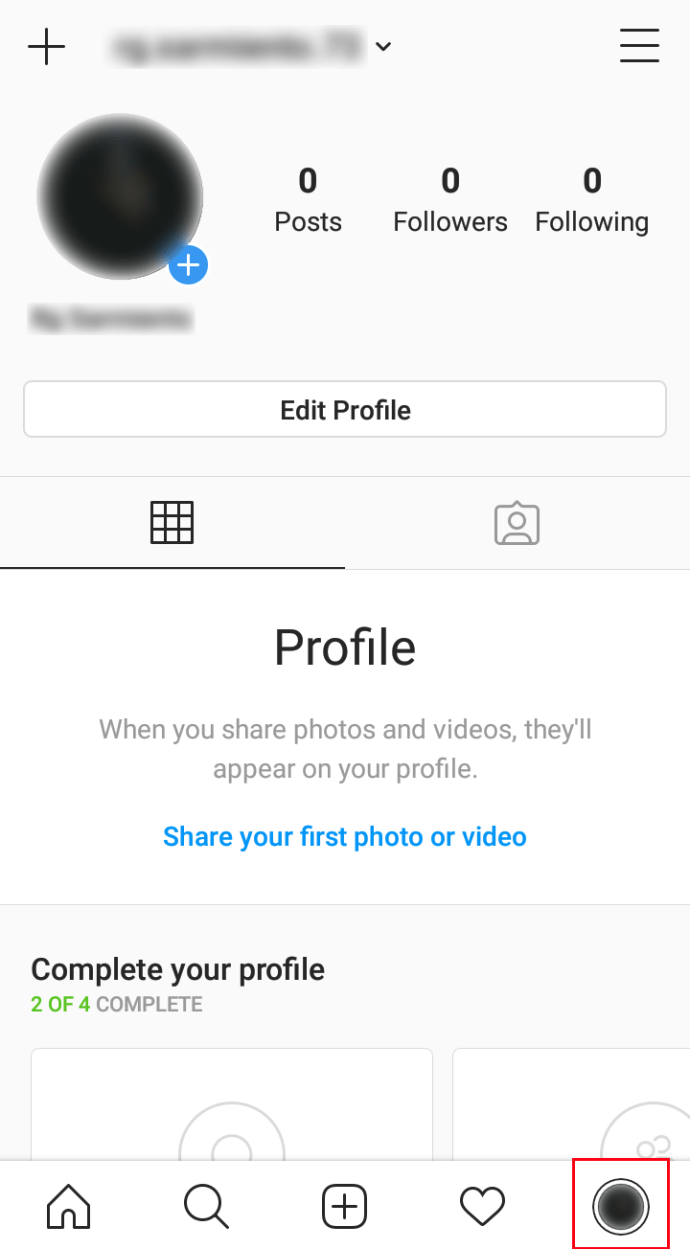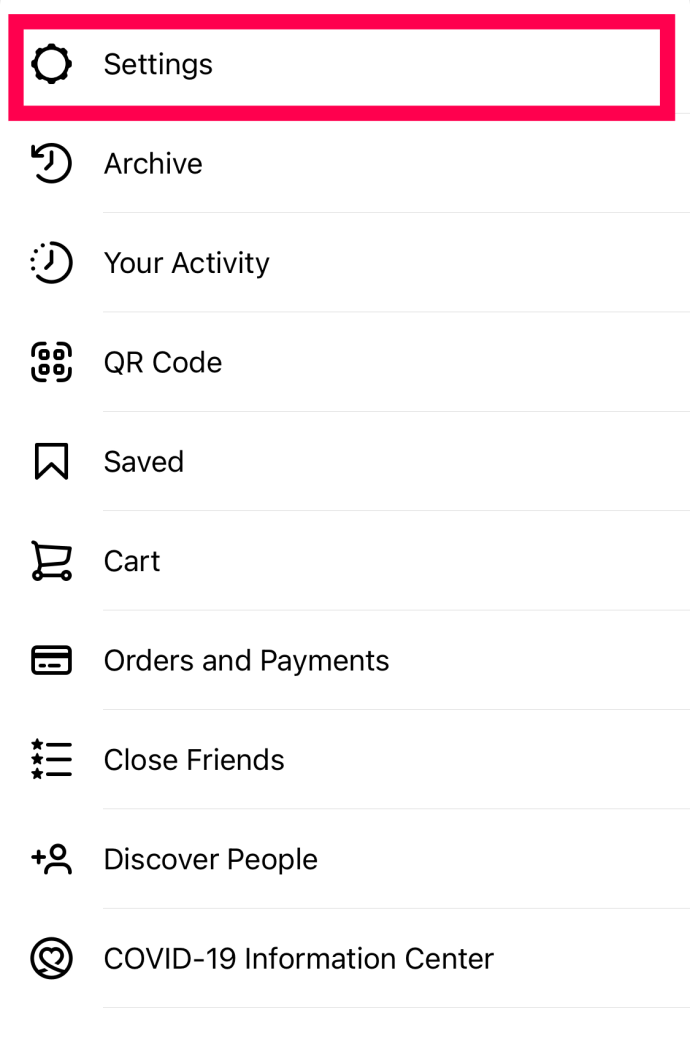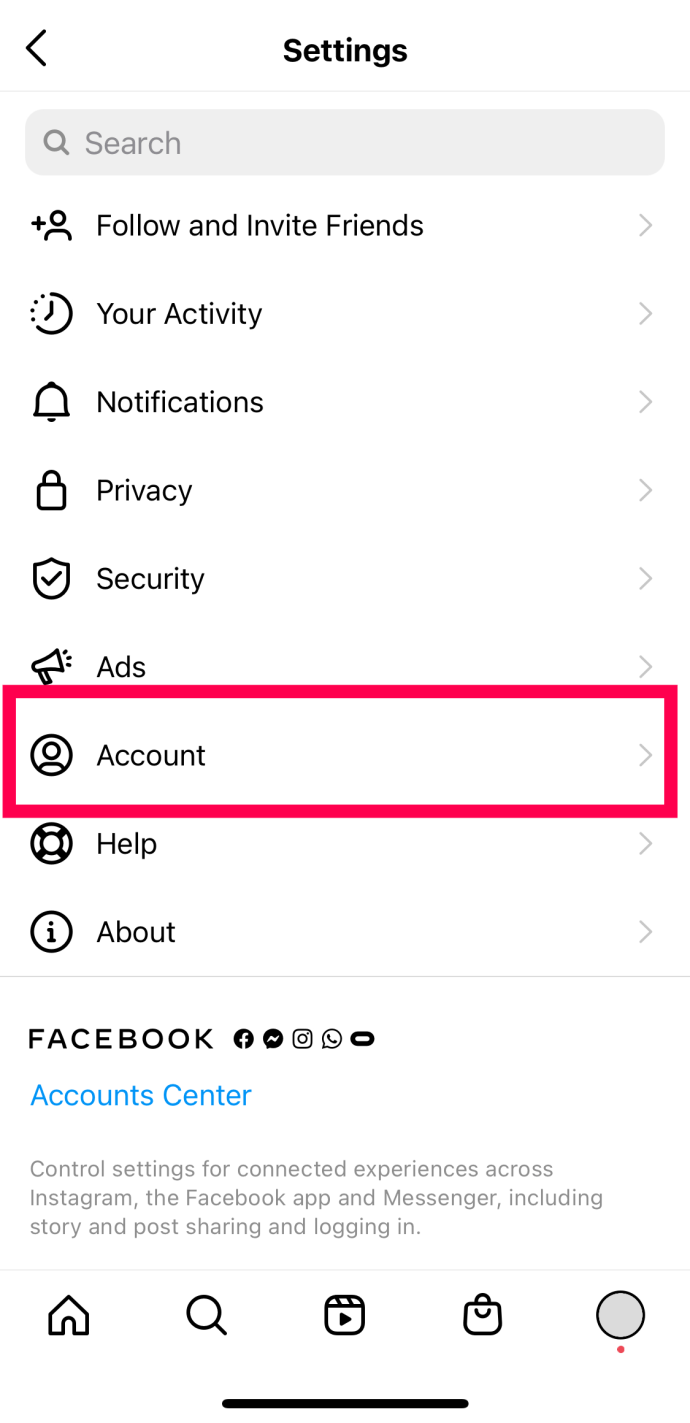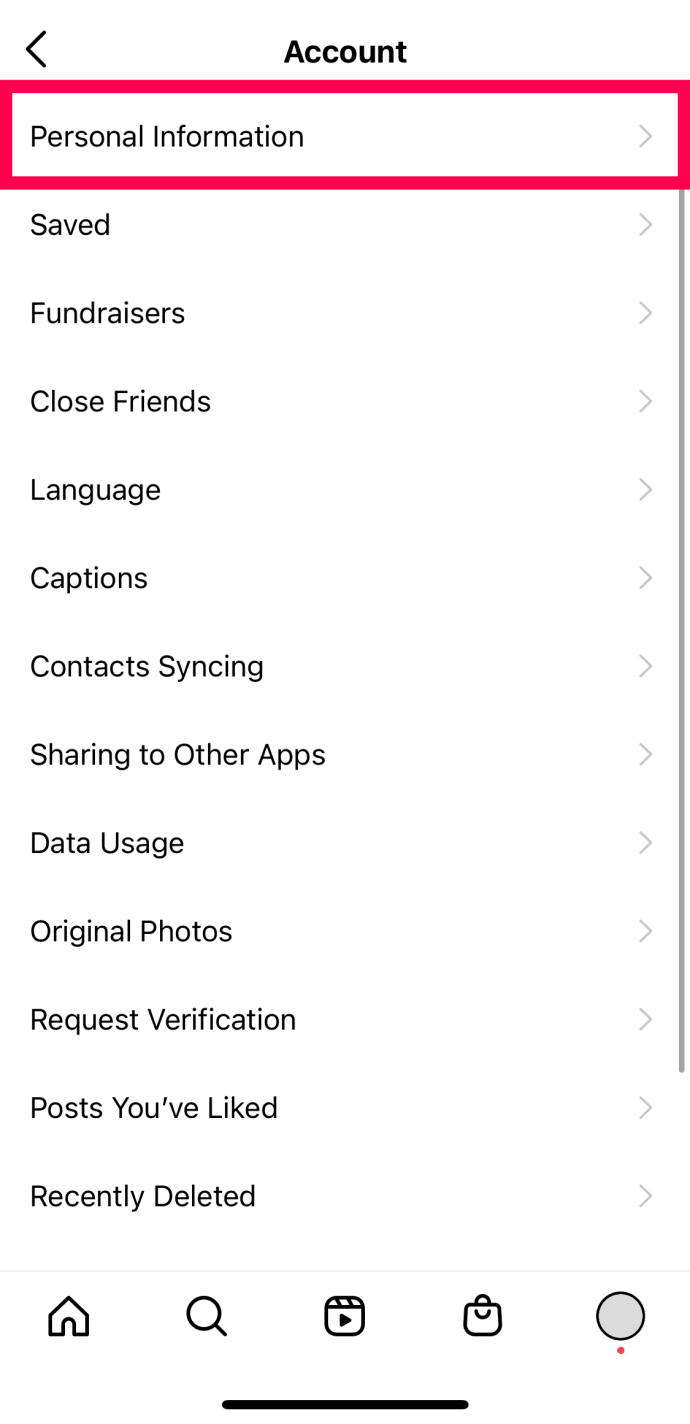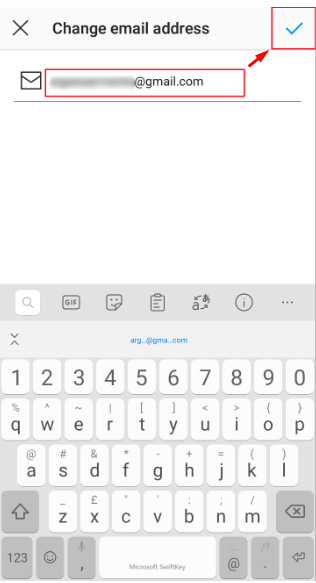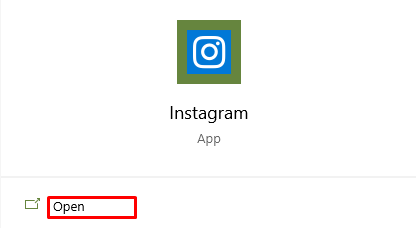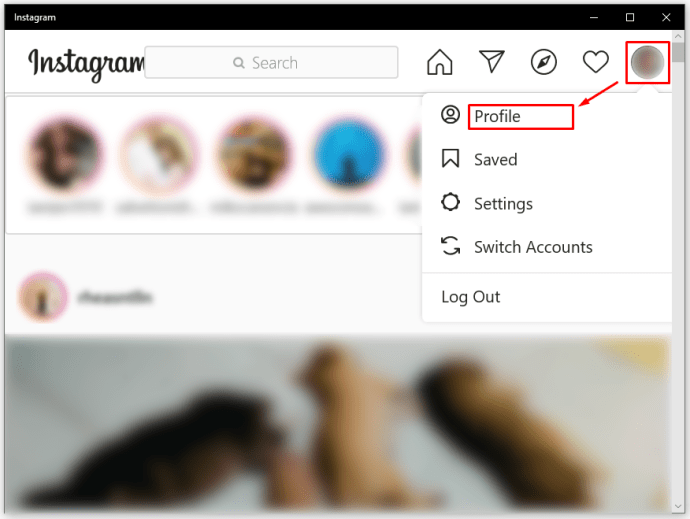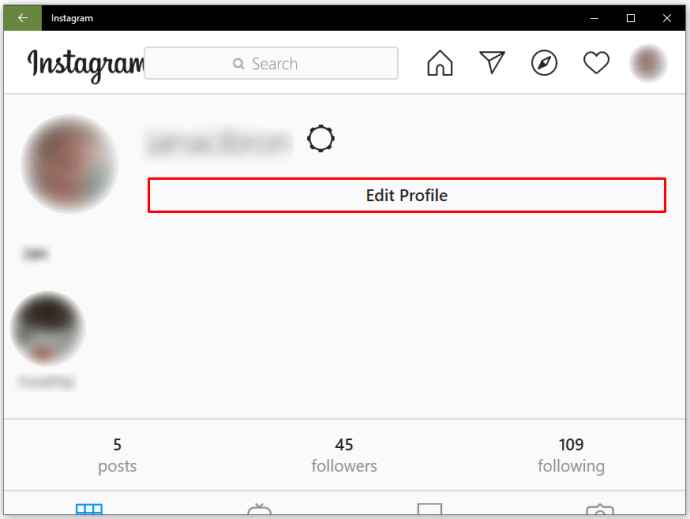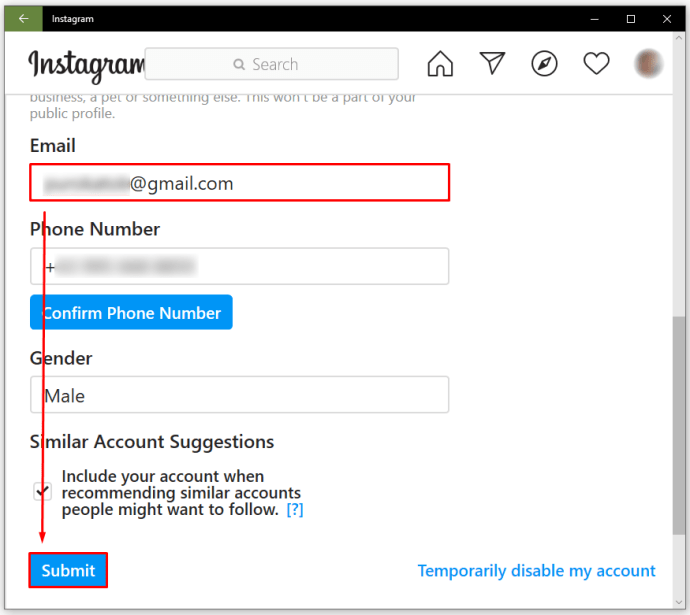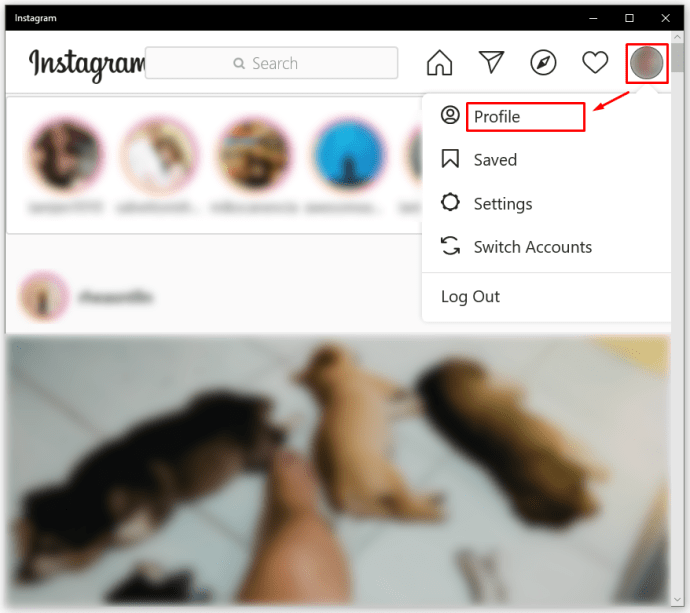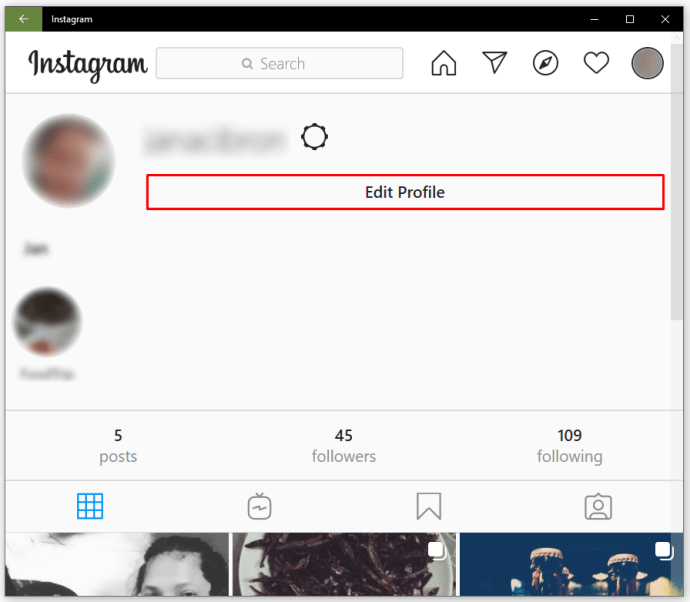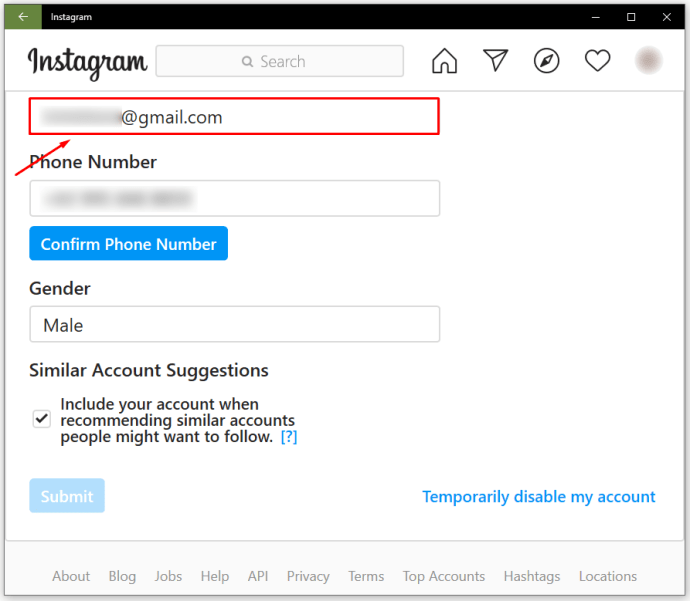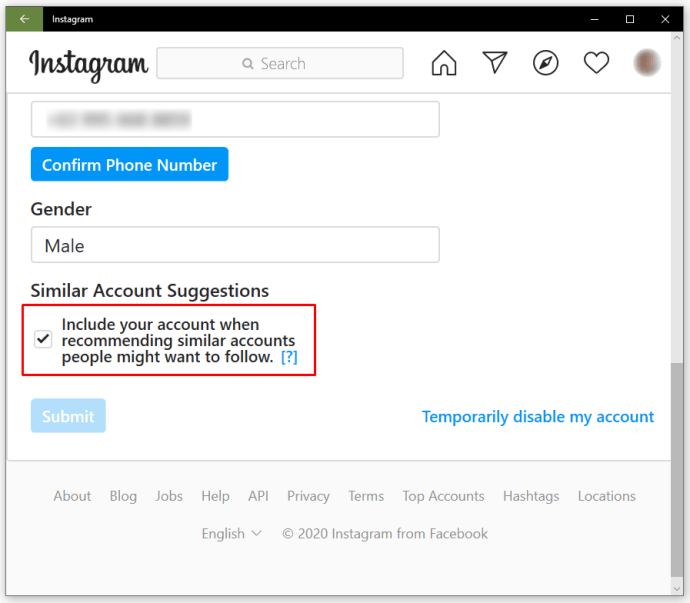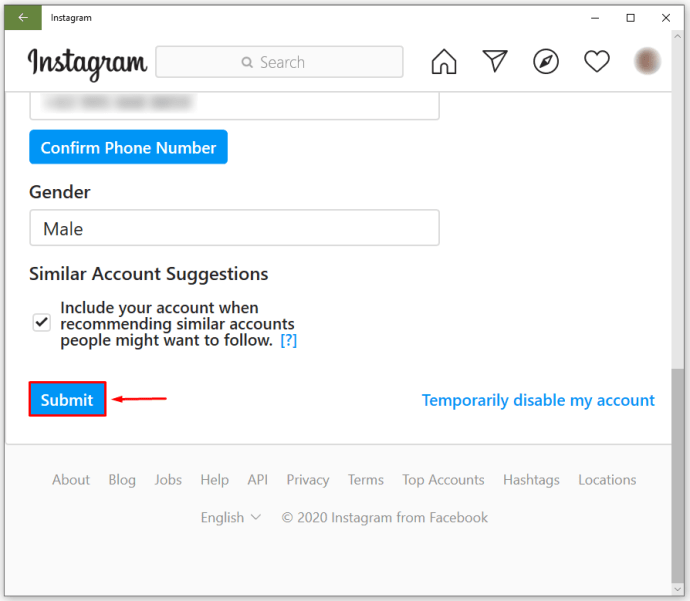เช่นเดียวกับเว็บไซต์ส่วนใหญ่ Instagram ต้องการที่อยู่อีเมลสำหรับการสร้างบัญชีและเข้าสู่ระบบ บางทีคุณอาจเปลี่ยนที่อยู่อีเมลหรือกังวลเรื่องความปลอดภัยของบัญชี ไม่ว่าจะด้วยวิธีใด Instagram ทำให้การเปลี่ยนที่อยู่อีเมลของคุณเป็นเรื่องง่าย

ในบทความนี้ เราจะบอกทุกสิ่งที่คุณจำเป็นต้องรู้เกี่ยวกับวิธีอัปเดตที่อยู่อีเมลของคุณบน Instagram นอกจากนี้ เราจะเสนอเคล็ดลับบางประการเกี่ยวกับวิธีทำให้บัญชีของคุณปลอดภัยยิ่งขึ้น
วิธีเปลี่ยนที่อยู่อีเมล Instagram ของคุณบน iOS และ Android
บ่อยครั้ง ผู้ใช้ Instagram เลื่อนดูโพสต์บนโทรศัพท์ของตน โชคดีที่คำแนะนำสำหรับแอปเวอร์ชัน Android และ iOS เหมือนกันทุกประการ หากคุณต้องการอัปเดตที่อยู่อีเมลของคุณบน Instagram เวอร์ชันมือถือ ให้ทำตามขั้นตอนเหล่านี้:
- เปิดแอพ Instagram.
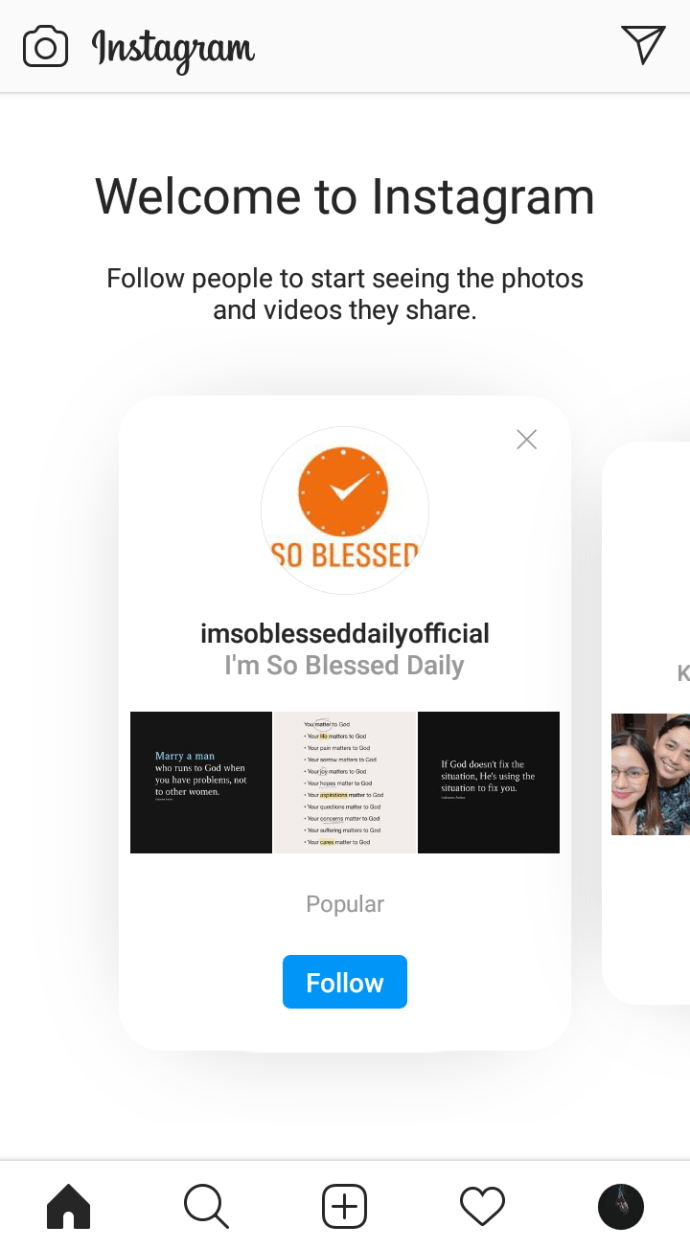
- แตะที่รูปโปรไฟล์ของคุณแล้วระบบจะพาคุณไปยังหน้าโปรไฟล์ของคุณ
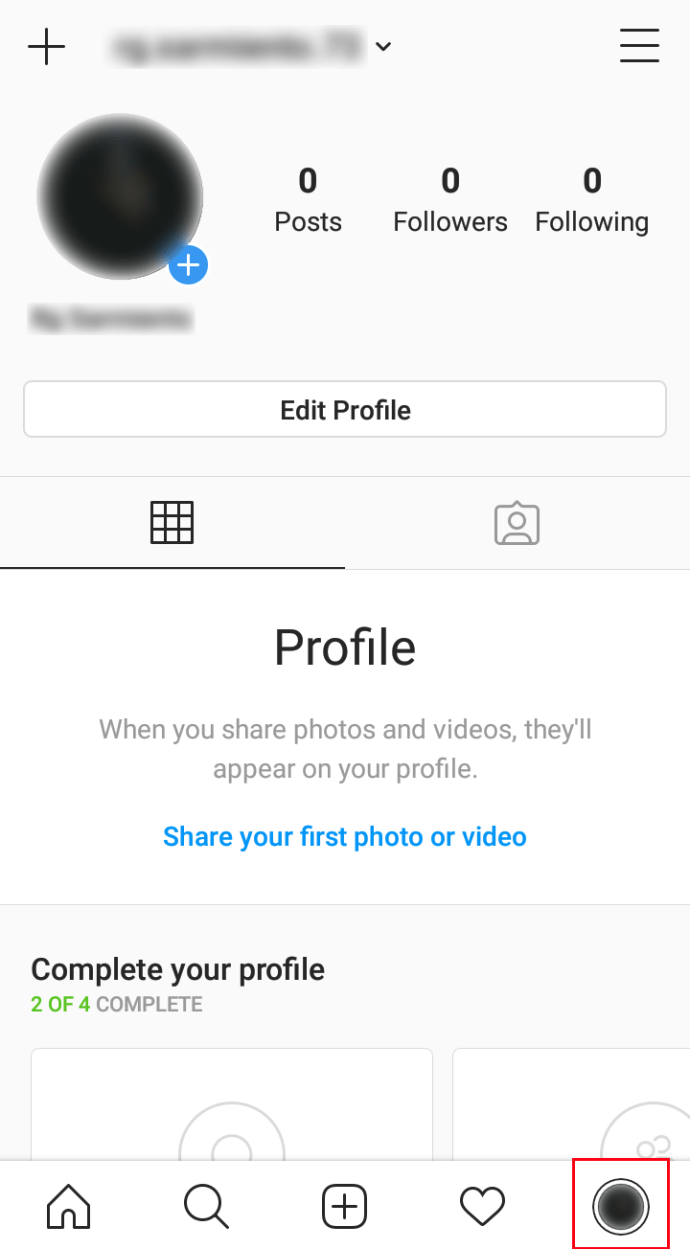
- แตะที่เส้นแนวนอนสามเส้นที่มุมขวาบน จากนั้นแตะที่ 'การตั้งค่า'
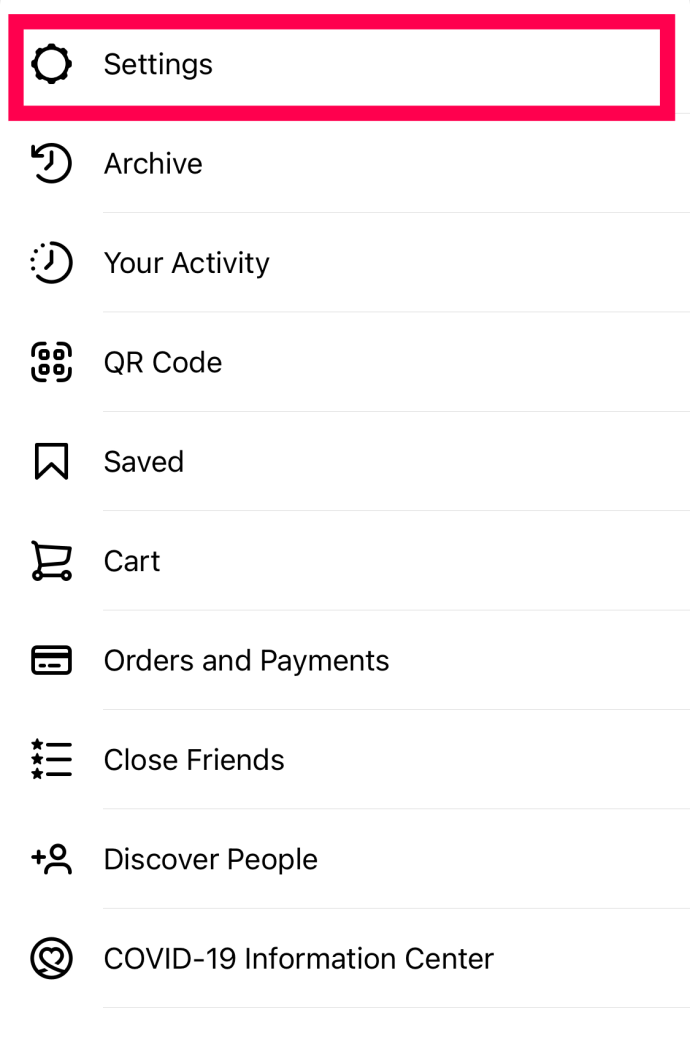
- ถัดไป แตะที่ 'บัญชี'
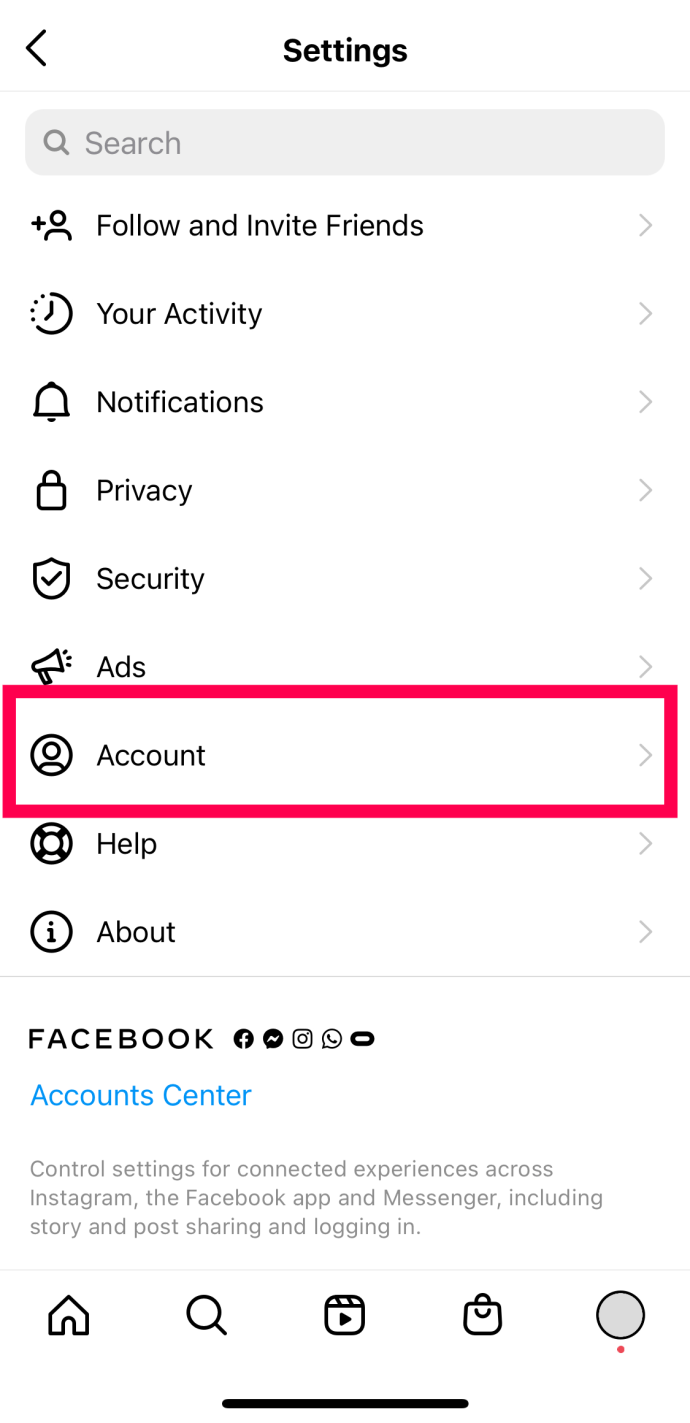
- ในหน้าถัดไปให้แตะที่ "ข้อมูลส่วนบุคคล" ที่ด้านบน
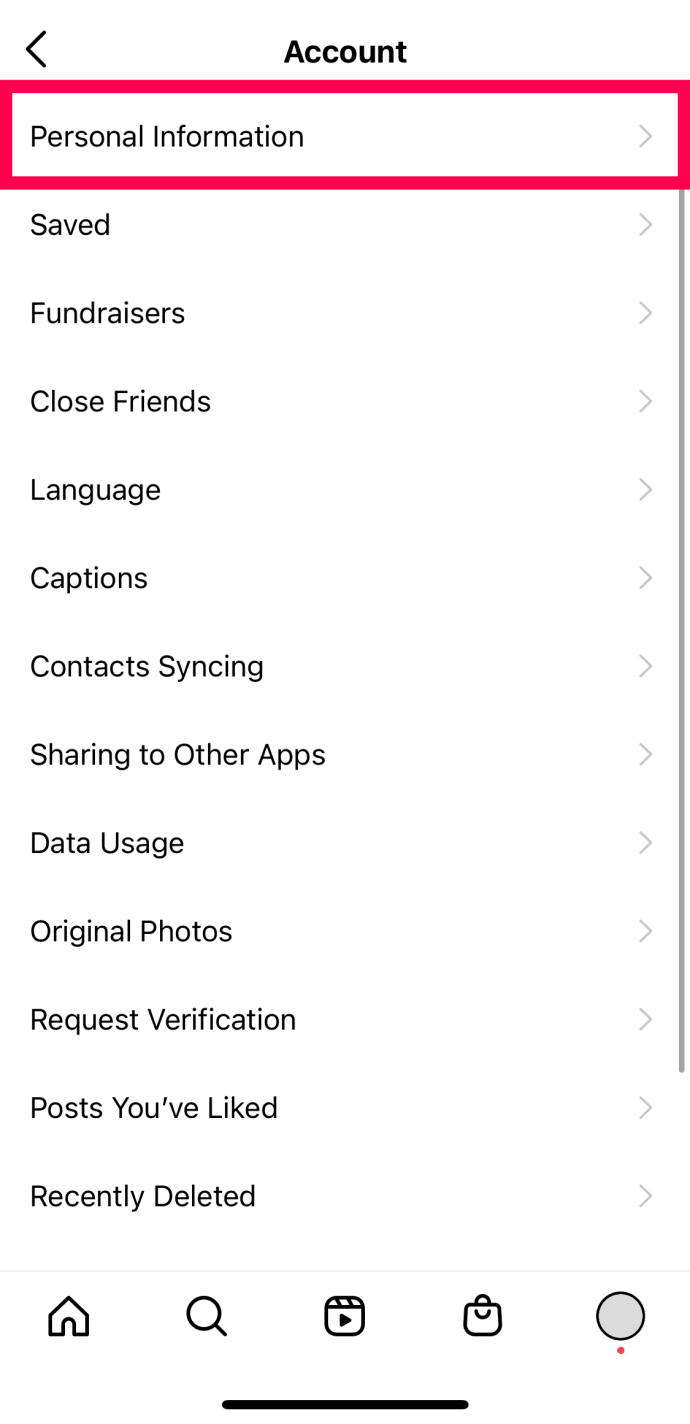
- เมื่อคุณพิมพ์ที่อยู่อีเมลใหม่แล้ว ให้คลิกที่ไอคอน หากคุณมีโทรศัพท์ Android หรือแตะ "เสร็จสิ้น" หากคุณมี iPhone
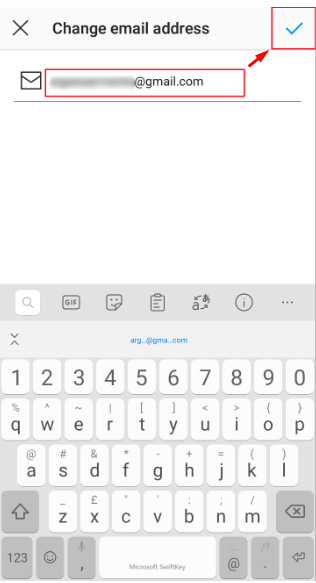
วิธีเปลี่ยนที่อยู่อีเมล Instagram ของคุณบน Windows, Mac และ Chromebook
การเปลี่ยนอีเมลเป็นกระบวนการที่ตรงไปตรงมามาก แม้ว่าคุณจะไม่ได้ใช้ Instagram บนโทรศัพท์ก็ตาม นี่คือวิธีการ:
- เปิด Instagram ในเบราว์เซอร์หรือบนคอมพิวเตอร์ของคุณ
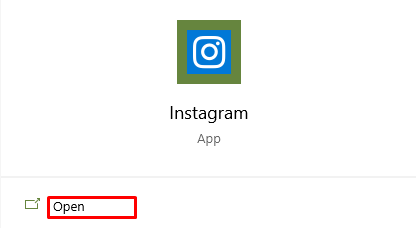
- คลิกที่รูปโปรไฟล์ของคุณและไปที่หน้าโปรไฟล์ของคุณ
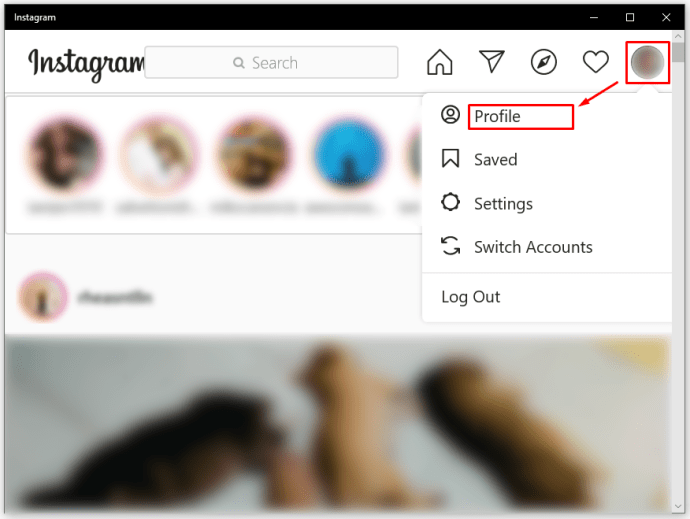
- ข้างชื่อผู้ใช้ของคุณ ให้คลิกที่ตัวเลือก "แก้ไขโปรไฟล์"
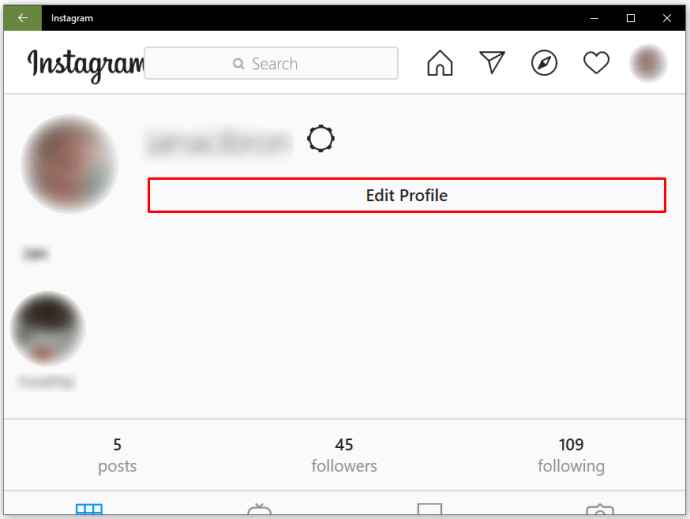
- เมื่อคุณพิมพ์ที่อยู่อีเมลของคุณแล้ว ให้คลิกที่ "ส่ง"
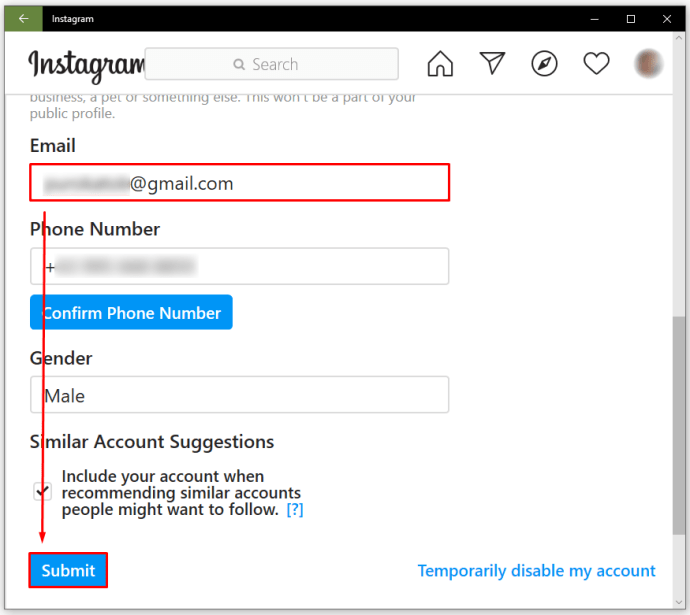
วิธีเปลี่ยนที่อยู่อีเมลธุรกิจของคุณบน Instagram
บัญชีธุรกิจทุกบัญชีอนุญาตให้ผู้ใช้เพิ่มข้อมูลเพิ่มเติมเกี่ยวกับธุรกิจของตน เช่น เว็บไซต์ อีเมลธุรกิจ และรายละเอียดที่สำคัญอื่นๆ หากคุณต้องการอัปเดตที่อยู่อีเมลธุรกิจของคุณ ให้ทำดังนี้:
- คลิกที่รูปโปรไฟล์ของคุณและไปที่หน้าโปรไฟล์ของคุณ
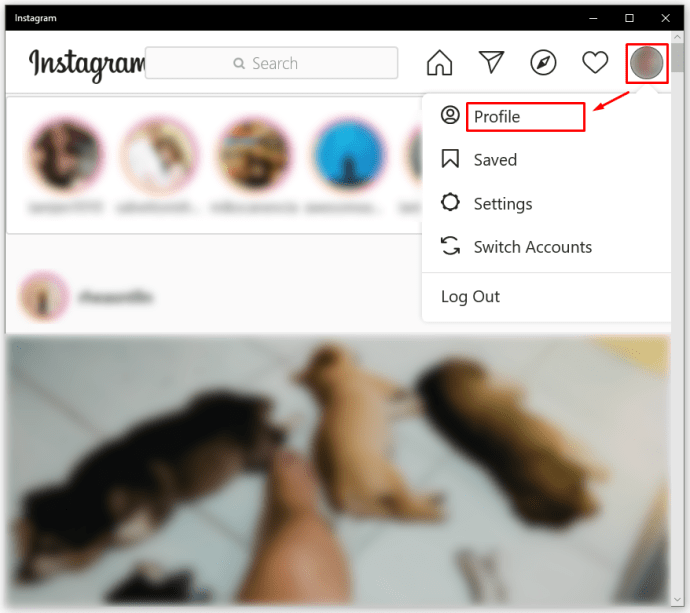
- คลิกที่ "แก้ไขโปรไฟล์"
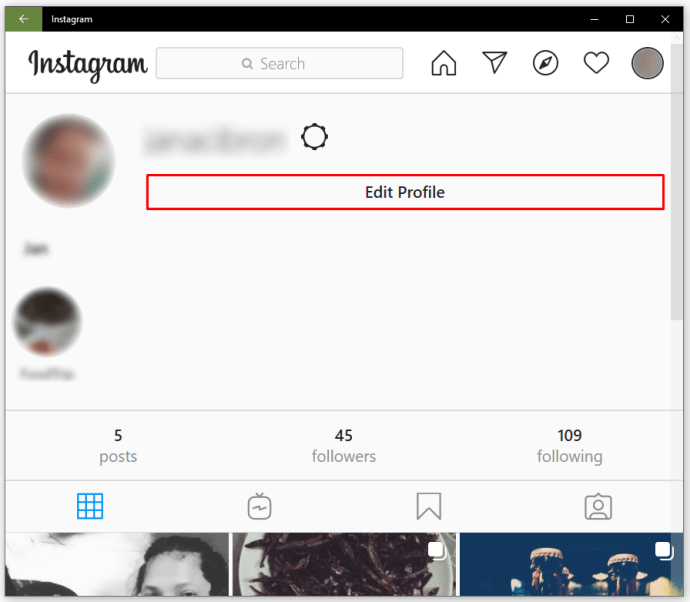
- ในส่วน "ข้อมูลธุรกิจสาธารณะ" คุณสามารถเขียนที่อยู่อีเมลธุรกิจของคุณ
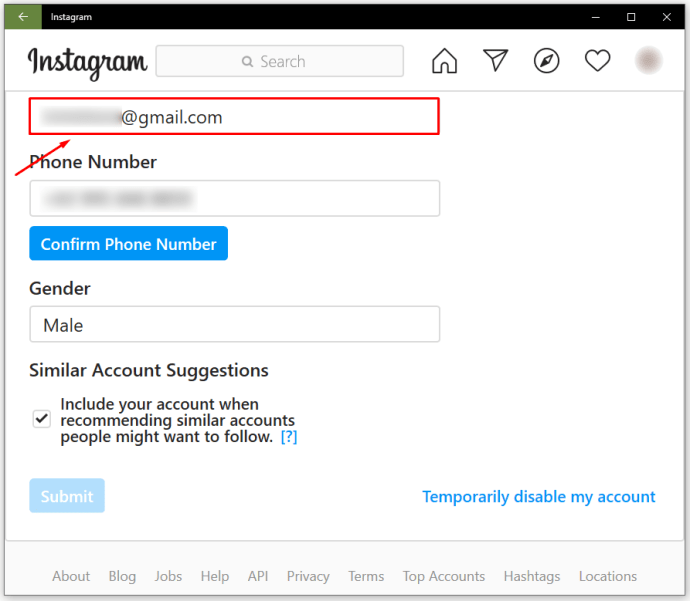
- คุณสามารถเลือกได้ว่าต้องการให้ข้อมูลทางธุรกิจของคุณเป็นสาธารณะหรือไม่
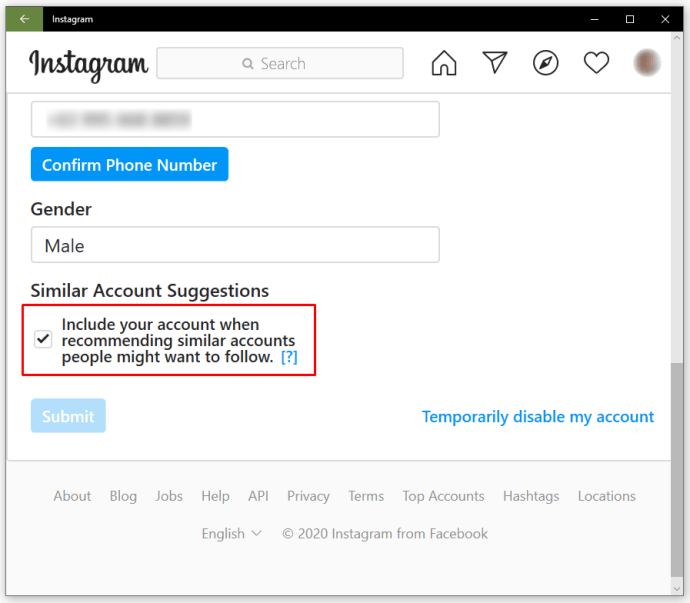
- ในท้ายที่สุด คลิก "เสร็จสิ้น" เพื่อบันทึกการเปลี่ยนแปลงทั้งหมด
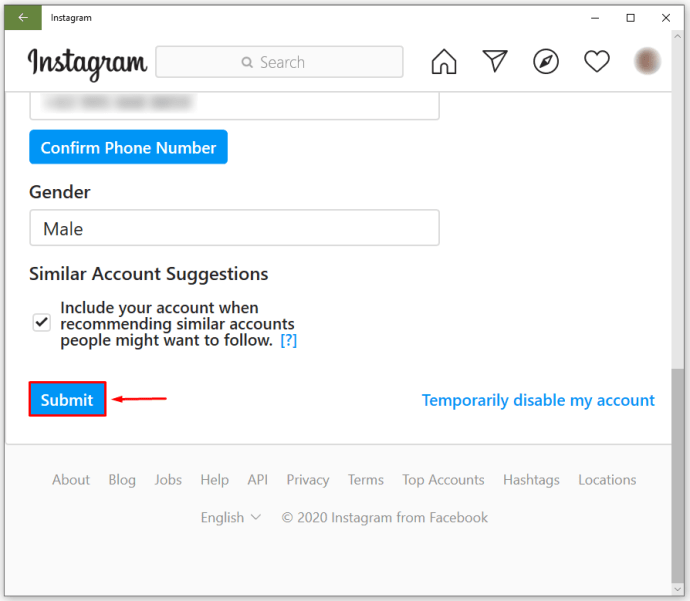
วิธีเปลี่ยนที่อยู่อีเมลสำหรับเข้าสู่ระบบของคุณบน Instagram
การเปลี่ยนที่อยู่อีเมลสำหรับเข้าสู่ระบบบน Instagram ทำได้เมื่อคุณเปิดหน้าโปรไฟล์ Instagram และแตะที่ "แก้ไขโปรไฟล์" ที่นี่ คุณสามารถพิมพ์ที่อยู่อีเมลใหม่ของคุณ

ฉันจะรีเซ็ตที่อยู่อีเมลของฉันบน Instagram ได้อย่างไร
หากคุณไม่สามารถใช้โทรศัพท์หรือที่อยู่อีเมลที่เชื่อมต่อกับบัญชี Instagram ของคุณได้ด้วยเหตุผลบางประการ ให้ตรวจสอบว่าคุณเข้าสู่ระบบ Instagram และเปลี่ยนข้อมูลส่วนบุคคลของคุณโดยเร็วที่สุด เมื่อบัญชีของคุณปลอดภัยด้วยที่อยู่อีเมลใหม่ ให้ลองรีเซ็ตที่อยู่อีเมลเก่าด้วยความช่วยเหลือจากผู้ให้บริการของคุณ
สำหรับความช่วยเหลือเพิ่มเติมเกี่ยวกับความปลอดภัยของ Instagram หรือหากบัญชีของคุณถูกแฮ็ก เรามีบทความฉบับเต็มที่นี่ที่จะช่วยคุณ
เคล็ดลับในการรักษาบัญชีของคุณให้ปลอดภัย
วิธีรักษาบัญชี Instagram ของคุณให้ปลอดภัยมีดังนี้
- เปิดใช้งานการรับรองความถูกต้องด้วยสองปัจจัย
- เลือกรหัสผ่านที่รัดกุม
- อย่าใช้ Instagram บนอุปกรณ์ของผู้อื่น
- รักษาความปลอดภัยที่อยู่อีเมลหลักของคุณ
- เพิกถอนการเข้าถึง Instagram ไปยังแอพอื่น ๆ
คำถามที่พบบ่อยเพิ่มเติม

จะทำอย่างไรถ้าคุณไม่สามารถเข้าถึง Instagram เพื่อเปลี่ยนที่อยู่อีเมลของคุณ
หากการเข้าถึงของคุณถูกปฏิเสธ ให้ลองป้อนที่อยู่อีเมลของคุณ แตะลืมรหัสผ่านหรือต้องการความช่วยเหลือเพิ่มเติม แล้วทำตามคำแนะนำเพื่อส่งคำขอพิเศษ
ฉันจะเปลี่ยนหมายเลขโทรศัพท์ของฉันบน Instagram ได้อย่างไร
การเปลี่ยนหมายเลขโทรศัพท์ของคุณนั้นค่อนข้างง่ายบน Instagram และคุณสามารถทำได้ในไม่กี่ขั้นตอนง่ายๆ:
1. เปิดหน้าโปรไฟล์ของคุณ
2. คลิกที่แก้ไขโปรไฟล์
3. เปลี่ยนหมายเลขโทรศัพท์ของคุณ
ฉันจะค้นหาที่อยู่อีเมลของฉันสำหรับ Instagram ได้อย่างไร
บางครั้ง ผู้ใช้ Instagram ลืมที่อยู่อีเมลที่ใช้สร้างบัญชี หากต้องการทราบ ให้ไปที่หน้าโปรไฟล์ของคุณแล้วแตะแก้ไขโปรไฟล์ เปิดการตั้งค่าข้อมูลส่วนบุคคลที่นั่น แล้วคุณจะเห็นที่อยู่อีเมลของคุณ
ฉันจะทำอย่างไรถ้าฉันไม่สามารถเข้าถึงที่อยู่อีเมลหรือหมายเลขโทรศัพท์ที่ฉันใช้ใน Instagram
ในกรณีที่คุณไม่สามารถเข้าถึงทั้งที่อยู่อีเมลและหมายเลขโทรศัพท์ที่คุณใช้บน Instagram ให้ลองเข้าสู่ระบบและเปลี่ยนหมายเลขโทรศัพท์และที่อยู่อีเมลของคุณเพื่อทำให้บัญชีของคุณปลอดภัย อย่างไรก็ตาม หากคุณไม่สามารถเข้าสู่ระบบบัญชี Instagram ของคุณด้วยข้อมูลประจำตัวเหล่านั้น คุณจะต้องใช้ตัวเลือกลืมรหัสผ่านหรือส่งคำขอพิเศษและขอการเข้าถึงชั่วคราว
ดูแลโปรไฟล์ของคุณ
คุณชอบใช้ Instagram หรือไม่? คุณใช้สำหรับธุรกิจหรือบัญชีส่วนตัวของคุณหรือไม่? หากคุณกำลังใช้ Instagram เพื่อเชื่อมต่อกับเพื่อนๆ หรือเพื่อขายผลิตภัณฑ์ของคุณ ตอนนี้ คุณจะรู้วิธีแก้ไขปัญหาด้านความปลอดภัยเหล่านี้และเก็บรักษาข้อมูลส่วนบุคคลของคุณให้ปลอดภัย
เมื่อคุณรู้วิธีปกป้องบัญชีของคุณและเสริมสร้างข้อมูลของคุณแล้ว มีโอกาสน้อยที่ใครบางคนจะใช้บัญชีของคุณโดยที่คุณไม่รู้ตัว คุณเคยประสบปัญหาด้านความปลอดภัยกับ Instagram หรือไม่? คุณเปลี่ยนรหัสผ่านบ่อยแค่ไหน?
แจ้งให้เราทราบในส่วนความคิดเห็นด้านล่าง